

بقلم Nathan E. Malpass, ، آخر تحديث: June 5, 2020
هل iPhone 7 الخاص بك عالق على شعار Apple؟ لا تيأس. لدينا دليل شامل لإصلاح المشكلة من أجلك. قم بإصلاح iPhone 7 الخاص بك اليوم!
يواجه الكثير من المستخدمين مشكلة تمسك iPhone 7 بشعار Apple. يحدث هذا مع أي iPhone بما في ذلك iPhone 7 Plus. وأحيانًا يحدث ذلك عندما تشتري جهازك للتو - وهي تجربة مزعجة للغاية.
عادةً ما يحدث جهاز iPhone 7 عالق على شعار Apple أو جهاز iPhone لا يتم تشغيله بالكامل لأسباب مثل كسر الحماية وتحديث البرامج واستعادة نظام iOS. أنت في هذا الدليل لأن لديك نفس المشكلة وتريد التأكد من عمل جهاز iPhone الخاص بك بشكل طبيعي.
مع هذه المشكلة ، عادةً ما يظهر iPhone 7 ملف شعار أبل مع شريط تقدم صغير تحته. يبدو أن شريط التقدم يتحرك ببطء شديد (أو لا يتحرك على الإطلاق). هذا يعني أنه قد حدث خطأ ما في جهاز iPhone الخاص بك وحان الوقت لإصلاحه.
إذا كنت تتعامل مع هذه المشكلة ، فلا تشعر بخيبة أمل. سنساعدك في حل المشكلة ببعض طرقنا أدناه. وقد يكون لدينا الأشياء التي تحتاجها لإنجاز المهمة. هيا بنا نبدأ.
الجزء 1: تشخيص iPhone 7 عالق على شعار Appleالجزء 2: كيفية إصلاح iPhone 7 عالق على شعار Apple باستخدام FoneDogالجزء 3: 5 طرق أخرى لإصلاح iPhone 7 عالق على شعار Appleالجزء 4: الخاتمة
عندما يكون لديك تمسك iPhone 7 بشعار Apple أو تجربة حلقات الكشك ، هذا يعني أن هناك مشكلة أثناء بدء التشغيل. لهذا السبب لا يمكن تشغيل iPhone نحو الشاشة الرئيسية الرئيسية. هناك شيء ما داخل النظام يمنعه من إنهاء عملية بدء التشغيل بأكملها. وتحتاج إلى تحديد السبب الجذري.
يمكنك أن تسأل نفسك هذه الأسئلة:
عندما تقوم بكسر الحماية لجهاز iPhone الخاص بك ، فأنت تحاول الوصول إلى الجذر لملف iOS الخاص به. وبالتالي ، باستخدام هذا ، يمكنك تنزيل المزيد من التطبيقات والسمات والإضافات غير المعروضة في متجر التطبيقات. على الرغم من أن كسر الحماية يمكن أن يكون مفيدًا ، إلا أنه في بعض الأحيان قد يؤدي إلى مشاكل. هذا صحيح بشكل خاص عندما تحدث أخطاء أثناء عملية كسر الحماية أو عندما لم تكتمل بشكل صحيح.
عندما تقوم بترقية برنامجك أو إجراء استعادة لنظام iOS وحدثت الأمور بشكل خاطئ أثناء منتصف العملية بأكملها ، يمكن لجهاز iPhone 7 الخاص بك يعلق داخل شعار Apple. يؤدي التداخل في عمليات استعادة النظام أو تحديثات البرامج إلى تلف البرامج.
في بعض الأحيان ، يمكن أن تؤدي التطبيقات والبيانات المعيبة التي تحتوي على أخطاء إلى جهاز iPhone معيب. البيانات التالفة ، على سبيل المثال ، يمكن أن تمنع هاتفك الذكي من تنفيذ العمليات المعتادة التي يخضع لها. وبالتالي ، في هذه الحالة ، لا يمكنها إنهاء عملية بدء التشغيل بأكملها.
استرداد نظام iOS من FoneDog هي مجموعة أدوات تعمل بإصدارات لكل من أجهزة الكمبيوتر التي تعمل بنظام Windows و macOS. يقوم هذا البرنامج بإصلاح أجهزة iPhone و iPad واستعادتها إلى حالتها الطبيعية دون التسبب في فقد البيانات.
استعادة نظام iOS
إصلاح مشكلات نظام iOS المختلفة مثل وضع الاسترداد ، ووضع DFU ، وتكرار الشاشة البيضاء عند البدء ، وما إلى ذلك.
قم بإصلاح جهاز iOS الخاص بك إلى الوضع الطبيعي من شعار Apple الأبيض ، الشاشة السوداء ، الشاشة الزرقاء ، الشاشة الحمراء.
فقط قم بإصلاح نظام iOS الخاص بك إلى الوضع الطبيعي ، ولا تفقد البيانات على الإطلاق.
إصلاح خطأ iTunes 3600 والخطأ 9 والخطأ 14 ورموز خطأ iPhone المختلفة
قم بإلغاء تجميد iPhone و iPad و iPod touch.
تحميل مجانا
تحميل مجانا

إنه يدعم iOS 13 وسيدعم التحديثات المستقبلية لنظام تشغيل الهاتف المحمول المذكور. هناك طريقتان لإصلاح المشكلة باستخدام FoneDog iOS System Recovery. يتيح لك الاختيار بين الوضع القياسي والوضع المتقدم.
يمكنه إصلاح مشكلة iPhone 7 عالق على شعار Apple. بالإضافة إلى ذلك ، يمكنه إصلاح أخطاء النظام الأخرى مثل Recovery Mode و DFU Mode و Black Screen و Red Screen و Headphone Mode و Frozen Status و iPhone المعطل وغير ذلك الكثير.
فيما يلي خطوات حل المشكلة المعنية:
أولاً ، قم بتنزيل FoneDog iOS System Recovery هنا. بعد ذلك ، افتح ملف التثبيت واتبع التعليمات التي تظهر على الشاشة لإنهاء العملية. افتح البرنامج على جهاز الكمبيوتر الخاص بك لبدء إصلاح iPhone.
بمجرد فتح FoneDog في جهاز الكمبيوتر الخاص بك ، انقر فوق "استرداد نظام iOS". ثم قم بتوصيل iPhone 7 بالكمبيوتر. تحقق من أسباب بقاء iPhone 7 الخاص بك عالقًا في شعار Apple. ثم اضغط على زر "ابدأ".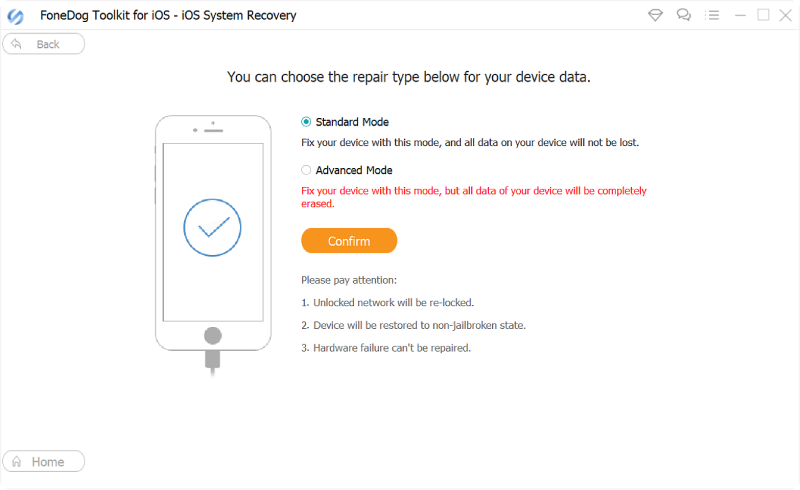
قم بتنزيل البرنامج الثابت بالنقر فوق الزر "تنزيل" لأحد إصدارات iOS داخل جهاز الكمبيوتر الخاص بك. ثم انتظر حتى انتهاء التنزيل. بعد ذلك ، ستقوم الأداة تلقائيًا بإصلاح نظام iOS الخاص بك. أثناء عملية الإصلاح ، لا يُسمح لك باستخدام جهاز iPhone الخاص بك. تأكد من أن اتصال كبل USB مستقر أيضًا.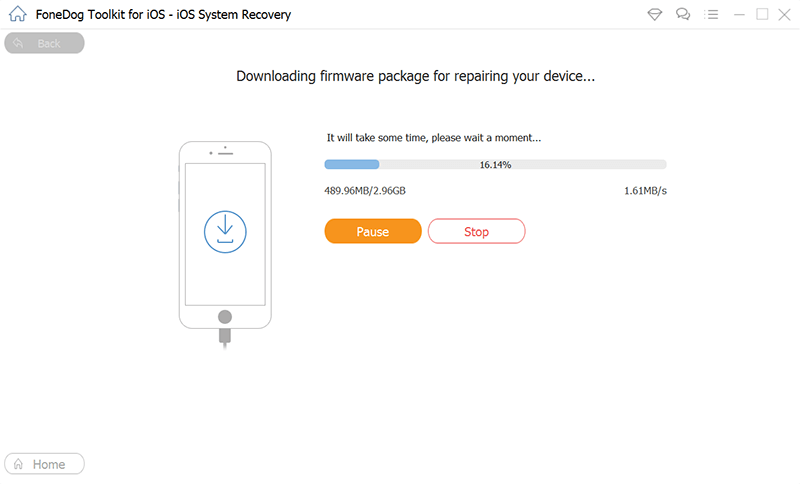
بمجرد الانتهاء من عملية الإصلاح ، سيقدم FoneDog إشعارًا. لا تقم بفصل جهازك في هذه المرحلة. انتظر حتى يتم إعادة التشغيل أولاً. بعد ذلك ، يمكنك فصله عن جهاز الكمبيوتر الخاص بك.
هذا هو الحل الأسهل الذي يجب أن تجربه مع تمسك iPhone 7 بشعار Apple. لا يزال الأمر يستحق المحاولة على الرغم من أنها تبدو طريقة سهلة.
لأداء أ من الصعب إعادة تعيين على iPhone 7 ، اضغط على زر التشغيل بالإضافة إلى زر خفض مستوى الصوت في نفس الوقت. استمر في الضغط على هذا لمدة 10 ثوانٍ. انتظر حتى يتم عرض شعار Apple. بعد ذلك ، يمكنك إطلاق سراحهم بعد ذلك. إذا لم ينجح هذا الحل ، فجرّب الحل التالي أدناه.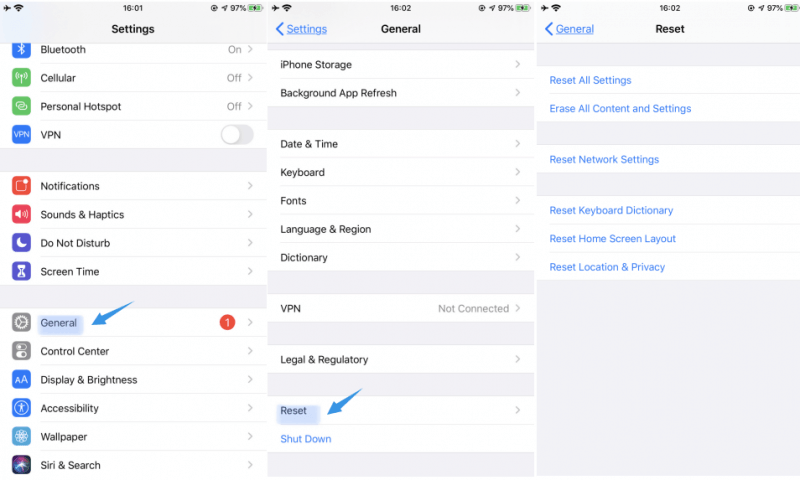
عندما تحاول استعادة نظام التشغيل iOS أو ترقية البرنامج أو نقل ملفات مختلفة ويصبح جهاز iPhone 7 الخاص بك عالقًا في الشعار ، فمن الضروري إلغاء تنشيط برنامج الأمان داخل جهاز الكمبيوتر الخاص بك. أو يمكنك أيضًا إلغاء تنشيط برامج مكافحة الفيروسات التي يمكن أن تسبب مشكلات في التوافق مع تلك الخاصة بجهاز iPhone الخاص بك.
وذلك لأن عمليات نقل البيانات يمكن أن تسبب مشاكل بسبب أدوات الأمان. من المحتمل أن هذا هو سبب وجود iPhone 7 عالقًا على شعار Apple. مرة أخرى ، يجب عليك التحقق من الحل التالي إذا كان هذا لا يعمل.
يمكن إعاقة نقل البيانات عند استخدام منافذ أو كبلات USB معيبة. وبالتالي ، قد يؤدي ذلك إلى تلف برنامج iPhone 7. يمكنك الاتصال بمنفذ USB آخر. أو يمكنك تبديل الكابلات إذا أردت.
يعد تحديث البرنامج الثابت الافتراضي أو DFU أحد أكثر أنواع عمليات استعادة النظام شمولاً داخل أجهزة iPhone. يختلف وضع الاسترداد عن وضع وضع DFU. سيقوم الأخير بتحميل البرامج الثابتة الخاصة بـ iPhone 7 بالكامل. لا يقتصر على البرنامج وحده.
البرامج الثابتة هي بنية البرنامج التي تهدف إلى التحكم في عمليات الأجهزة أو إدارتها داخل iPhone. هذا على عكس البرامج التي هي التطبيقات الفعلية المثبتة داخل الهاتف الذكي. عادة ، لا تتغير البرامج الثابتة كثيرًا. ومع ذلك ، يخضع برنامجك للتغييرات بشكل متكرر.
ملاحظة مهمة: يمكن أن تؤدي استعادة DFU إلى مزيد من الضرر إذا لم يتم بشكل صحيح. إذا كان هاتفك به تلف في الأجهزة ، فلا يوصى باستعادة DFU. على هذا النحو ، يمكنك طلب المساعدة من متخصص لتنفيذ هذا النوع من عملية الاستعادة.
إذا كنت ترغب في إصلاح جهاز iPhone 7 الخاص بك عالقًا على شعار Apple ، فيمكنك تنفيذ وضع DFU باستخدام الخطوات أدناه:
إذا لم تنجح كل هذه الطرق ، فعليك الاتصال دعم أبل. إذا كان لا يزال لديك ضمان ، فيمكنك الحصول على iPhone 7 جديد كبديل للكسر. أو يمكنك أن تطلب منهم إصلاحه لك. يمكنك أيضًا الاتصال بمشغل شبكة الجوال للحصول على حلول. يمكنهم حل المشكلة مباشرة إذا كان لديهم متخصصون. أو قد يوفرون لك خيارات للاختيار من بينها عندما يتعلق الأمر بالعثور على خبير الإصلاح المناسب للوظيفة.
استعادة نظام iOS
إصلاح مشكلات نظام iOS المختلفة مثل وضع الاسترداد ، ووضع DFU ، وتكرار الشاشة البيضاء عند البدء ، وما إلى ذلك.
قم بإصلاح جهاز iOS الخاص بك إلى الوضع الطبيعي من شعار Apple الأبيض ، الشاشة السوداء ، الشاشة الزرقاء ، الشاشة الحمراء.
فقط قم بإصلاح نظام iOS الخاص بك إلى الوضع الطبيعي ، ولا تفقد البيانات على الإطلاق.
إصلاح خطأ iTunes 3600 والخطأ 9 والخطأ 14 ورموز خطأ iPhone المختلفة
قم بإلغاء تجميد iPhone و iPad و iPod touch.
تحميل مجانا
تحميل مجانا

إذا كان لديك iPhone 7 عالقًا على شعار Apple ، فيجب عليك اتباع طرق مختلفة لإصلاحه. الأول يتضمن استخدام FoneDog iOS System Recovery. تتضمن الطرق الأخرى إجراء إعادة تعيين ثابت إلى الاتصال النهائي بدعم Apple (أو شركة الاتصالات الخاصة بك).
نوصي باستخدام FoneDog iOS System Recovery في هذه الحالة. هذا لأن الأداة لا تؤدي إلى فقدان البيانات أثناء عملية الإصلاح. وبما أنك قد تواجه مشكلة أخرى في المستقبل ، فستكون الأداة في متناول يديك.
إذا كنت ترغب في الحصول على FoneDog iOS System Recovery ، فيجب عليك القيام بذلك عن طريق تنزيل الأداة هنا. ما عليك سوى انتزاع الأداة مرة واحدة. عندما يكون لديك بالفعل ، يمكنك إصلاح أي أخطاء في النظام تواجهها مع جهاز iPhone 7 أو أجهزة iPhone المستقبلية.
اترك تعليقا
تعليق
استعادة نظام iOS
.إصلاح مجموعة متنوعة من دائرة الرقابة الداخلية أخطاء النظام مرة أخرى إلى وضعها الطبيعي
تحميل مجانا تحميل مجانامقالات ساخنة
/
مثير للانتباهممل
/
بسيطصعبة
:شكرا لك! إليك اختياراتك
Excellent
:تقييم 4.7 / 5 (مرتكز على 62 التقييمات)